Sådan får du visse kontakter til at ringe på lydløs Android

Hvis du vil få kontakter til at ringe på lydløs på din Android, skal du bare justere Forstyr ikke-undtagelser for foretrukne kontakter. Detaljer i artiklen.
Samsung-telefoner indeholder en masse applikationer og indstillinger. Nedenfor er de indstillinger, du skal foretage, når du første gang køber en Samsung-smartphone .

Indstillinger for nye Samsung-smartphones
Den første ting, du skal gøre, når du opsætter din Galaxy-enhed, er at oprette en Samsung-konto. Dette hjælper dig med at sikkerhedskopiere data til Samsung Cloud, hvis din telefon går tabt eller bare vil gendanne den, når du opgraderer til en ny Galaxy-enhed.
Når din smartphone er tabt, skal du have en Samsung-konto for at bruge Find My Mobile -tjenesterne . Uden denne service kan Samsung ikke hjælpe dig med at finde den pågældende enhed.
Hvis du ikke har en Samsung-konto, kan du oprette en ved at gå til Indstillinger > Konti og backup > Administrer konti > Tilføj konto > Samsung-konto og følge instruktionerne til oprettelse af konto her.
Hvis du trykker på tænd/sluk-knappen i et stykke tid, åbnes sluk-menuen. Men på Samsung-telefoner aktiverer denne handling den virtuelle Bixby-assistent som standard.
Det er muligvis ikke den måde, du normalt vil bruge din telefon på. Det tager ofte længere tid at skulle bruge stemmekommandoer i stedet for blot at trykke på en knap. For at ændre denne indstilling skal du gå til Indstillinger > Avancerede funktioner > Sidetast og vælge Sluk-menuen under Tryk og hold.

Når du nu trykker på tænd/sluk-knappen i et stykke tid, viser telefonen en sluk-menu, hvor du kan slukke eller genstarte telefonen, tænde for nødtilstand eller åbne enheden i sikker tilstand i stedet for at vække Bixby. Dette er en af de enkleste måder at gøre Samsung-telefoner mere brugervenlige på.
En meget enkel, men nyttig indstilling, der ikke er aktiveret som standard på Samsung, stryger ned fra startskærmen for at åbne meddelelsespanelet. Så du er tvunget til at nå toppen af skærmen, hvilket gør enheden mindre anvendelig for dem med små hænder.
For at ændre denne indstilling skal du gå til Indstillinger > Startskærm og aktivere Stryg ned for meddelelsespanel . Nu kan du stryge ned hvor som helst på startskærmen, og den trækker meddelelsespanelet ned. Stryg ned igen. Det åbner panelet Hurtige indstillinger .
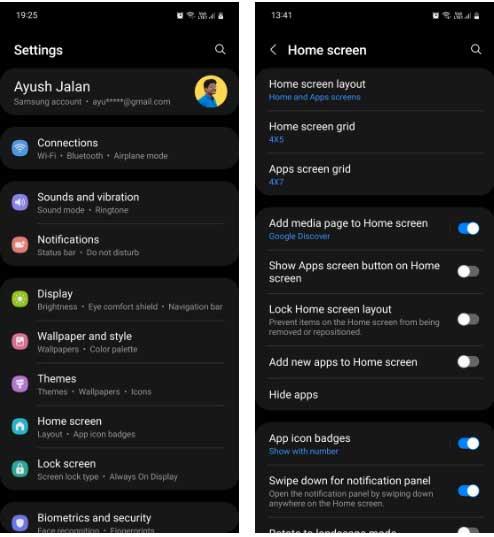
Hvis du foretrækker at bruge Google-apps frem for Samsungs, kan du indstille dem som dit standardvalg ved at gå til Indstillinger > Apps > Vælg standardapps .
Tryk på kategorien som Browser-app , og vælg Samsung Internet eller Google Chrome eller enhver anden browser installeret på enheden. Fungerer på samme måde for andre kategorier, herunder Digital assistent-app, telefon, SMS...
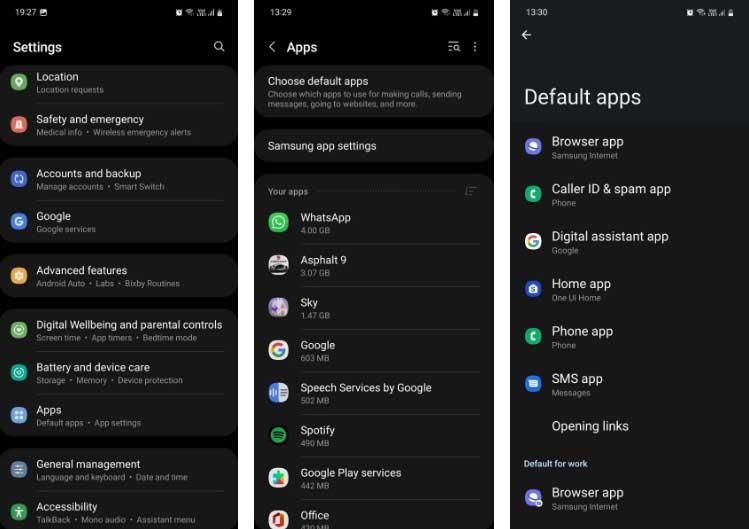
De fleste Samsung-telefoner har omkring 30 forudinstallerede apps, ikke inklusive systemapps som Ur og Kalender. Nogle af dem er ret nyttige. For at afinstallere uønskede apps skal du gå til Indstillinger > Apps og derefter trykke på en app for at åbne dens informationsside, og derefter trykke på Afinstaller > OK for at fjerne den.
Hvis du vil afinstallere mange apps på én gang, kan denne metode tage meget tid. I så fald kan du batchafinstallere apps som følger:
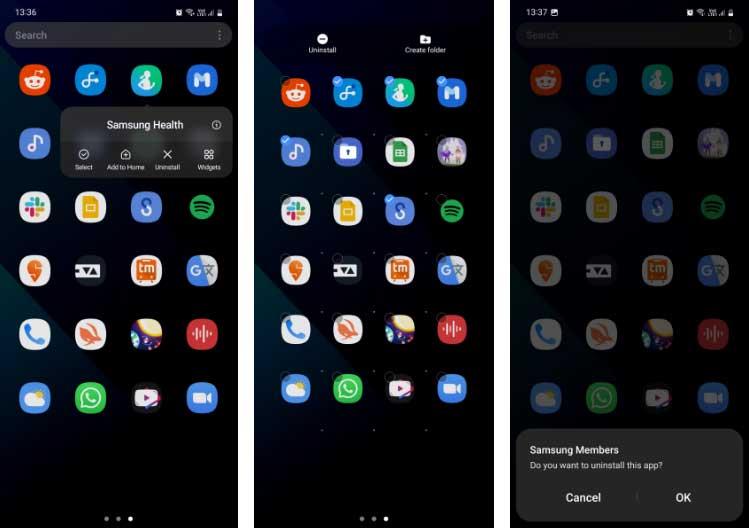
Bemærk, at nogle Samsung-applikationer inklusive Galaxy Store, Bixby, Secure Folder, My Galaxy, AR Zone, Samsung Free... ikke kan afinstalleres, fordi de er en integreret del af One UI. Nogle af dem kan ikke engang deaktiveres.
Ovenfor er nogle indstillinger, du bør foretage, når du køber en Samsung-smartphone . Håber artiklen er nyttig for dig.
Hvis du vil få kontakter til at ringe på lydløs på din Android, skal du bare justere Forstyr ikke-undtagelser for foretrukne kontakter. Detaljer i artiklen.
Hvis dine Android-apps bliver ved med at lukke uventet, skal du ikke lede længere. Her vil vi vise dig, hvordan du løser det i nogle få enkle trin.
Hvis besked om voicemail ikke forsvinder på Android, skal du rydde lokale data, afinstallere appopdateringer eller kontrollere notifikationsindstillinger.
Hvis Android-tastaturet ikke vises, skal du sørge for at nulstille appen ved at rydde lokale data, afinstallere dens opdateringer eller deaktivere bevægelser.
Hvis du ikke kan åbne e-mail-vedhæftede filer på Android, skal du downloade den vedhæftede fil og apps, der kan åbne den, og prøve igen. Nulstil også Gmail eller brug pc.
Hvis du får fejlen Problem Loading Widget på Android, anbefaler vi at fjerne og tilføje widgetten igen, kontrollere tilladelser eller rydde cache.
Hvis Google Maps ikke taler i Android, og du ikke hører anvisninger, skal du sørge for at slette data fra appen eller geninstallere appen.
Instruktioner til at skifte hårfarve ved hjælp af PicsArt på din telefon For at ændre hårfarven på dine billeder enkelt og nemt, inviterer vi dig her til at følge med.
LDPlayer: Android Emulator til Windows PC & Laptop, LDPlayer er en gratis Android emulator på computer. Uanset om du er pc- eller bærbar bruger, er LDPlayer stadig tilgængelig
Hvis Gmail til Android ikke sender e-mails, skal du kontrollere modtagernes legitimationsoplysninger og serverkonfiguration, rydde appens cache og data eller geninstallere Gmail.








